win10相机功能如何打开 win10打开相机功能的方法步骤
更新时间:2024-03-02 13:17:00作者:mei
Win10系统内置有一个相机功能,它能够拍下各种照片,捕捉精彩瞬间,帮助我们轻松记录生活。很大一部分用户不清楚win10相机功能在哪里,如何打开使用?针对这一系列的疑问,本文内容图文讲解一下win10打开相机功能的方法步骤.
解决方法如下:
1、首先查看一下相机权限有没有开启。“win+i”快捷键打开设置窗口,这时候我们就可以看到隐私下方的相机了。
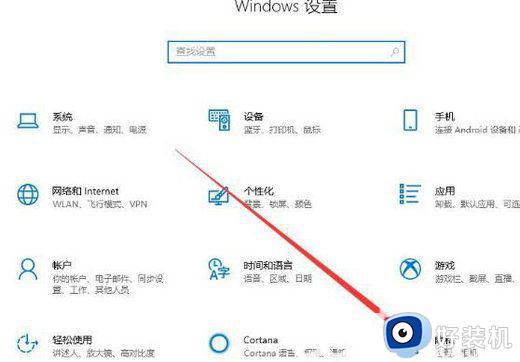
2、左侧栏找到相机,右侧我们就可以看到此设备的相机的访问权限已关闭,点击更改。
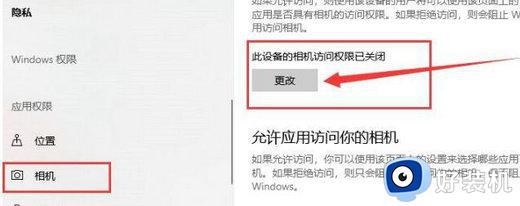
3、选择开启即可,下面就可以打开摄像头啦。
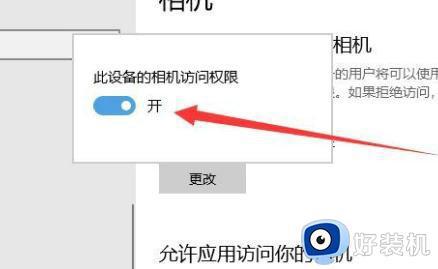
4、在小娜搜索框中输入相机,点击一下即可打开电脑摄像头。也可以右击,选择固定到开始屏幕或者任务栏哦。
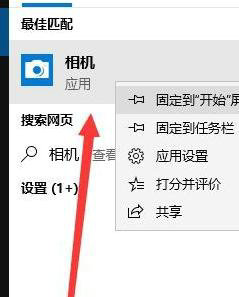
5、因为我没安装摄像头,所以显示此界面。如果安装了摄像头还是不显示,最可能就是没有安装驱动,安装一下就行。
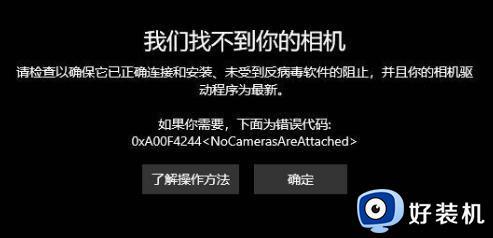
以上就是win10打开相机功能的方法步骤,开启相机功能之后就可以拍照使用,感兴趣的用户一起来操作试试。
win10相机功能如何打开 win10打开相机功能的方法步骤相关教程
- win10相机在哪里打开 win10相机功能怎么启用
- win10开始菜单找不到相机如何修复 win10系统没有相机怎么解决
- win10找不到相机怎么回事 win10打开相机提示我们找不到你的相机的解决教程
- win10电脑相机打不开提示错误代码0xa00f4244如何修复
- win10的计算机管理在哪打开 win10计算机管理怎么打开快捷键
- win10系统自带虚拟机在哪里打开 win10开启自带虚拟机功能的操作步骤
- windows10怎么打开相机 windows10快速打开相机的方法
- win10打开相机麦克风提示权限被关什么原因 win10打开相机麦克风提示权限被关的解决方法
- win10笔记本内置相机打不开什么原因 win10笔记本打不开相机功能的修复方法
- win10关闭快速开机的步骤 win10如何关闭快速开机功能
- win10拼音打字没有预选框怎么办 win10微软拼音打字没有选字框修复方法
- win10你的电脑不能投影到其他屏幕怎么回事 win10电脑提示你的电脑不能投影到其他屏幕如何处理
- win10任务栏没反应怎么办 win10任务栏无响应如何修复
- win10频繁断网重启才能连上怎么回事?win10老是断网需重启如何解决
- win10批量卸载字体的步骤 win10如何批量卸载字体
- win10配置在哪里看 win10配置怎么看
win10教程推荐
- 1 win10亮度调节失效怎么办 win10亮度调节没有反应处理方法
- 2 win10屏幕分辨率被锁定了怎么解除 win10电脑屏幕分辨率被锁定解决方法
- 3 win10怎么看电脑配置和型号 电脑windows10在哪里看配置
- 4 win10内存16g可用8g怎么办 win10内存16g显示只有8g可用完美解决方法
- 5 win10的ipv4怎么设置地址 win10如何设置ipv4地址
- 6 苹果电脑双系统win10启动不了怎么办 苹果双系统进不去win10系统处理方法
- 7 win10更换系统盘如何设置 win10电脑怎么更换系统盘
- 8 win10输入法没了语言栏也消失了怎么回事 win10输入法语言栏不见了如何解决
- 9 win10资源管理器卡死无响应怎么办 win10资源管理器未响应死机处理方法
- 10 win10没有自带游戏怎么办 win10系统自带游戏隐藏了的解决办法
